系统之家装机工具win10系统安装教程
联想拯救者怎么用u盘重装系统?联想拯救者是很受欢迎品牌电脑,但是系统使用久了之后也容易产生卡顿,运行缓慢未响应等问题,这个时候通过重装系统就可以让电脑恢复状态,那怎么用u盘进行重装呢?使用系统之家装机大师可以轻松解决
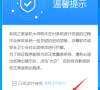
更新日期:2022-06-01
来源:系统部落
电脑怎么换系统win10?电脑系统使用时间长了,容易出现卡顿点击未响应,而且出现电脑故障的几率也提高了,这个时候换个新系统就可以恢复最好的运行状态,那要怎么换呢?借助系统之家装机工具,可以轻松重新安装,以常用win10系统为例,一起来看下具体的步骤教程吧。
电脑怎么换系统win10?
1、首先制作u盘启动盘,利用系统之家装机大师,查找自己电脑主板的U盘启动盘快捷键。重启电脑,在进入主板logo界面时,在键盘中按相应的U盘启动快捷键,选择自己的U盘启动。
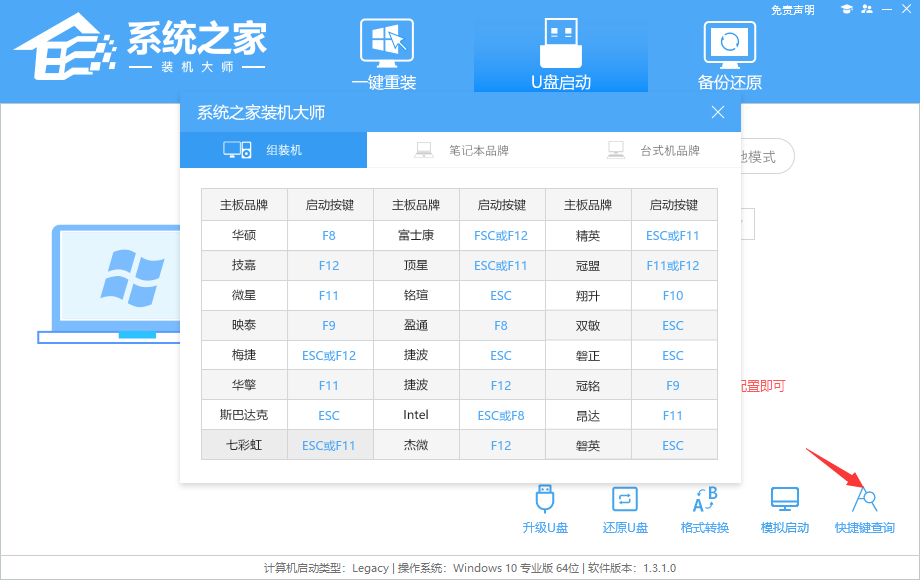
2、进入U盘启动盘界面,键盘↑↓键选择[02]Windows10 PE x64(网络版)进入。
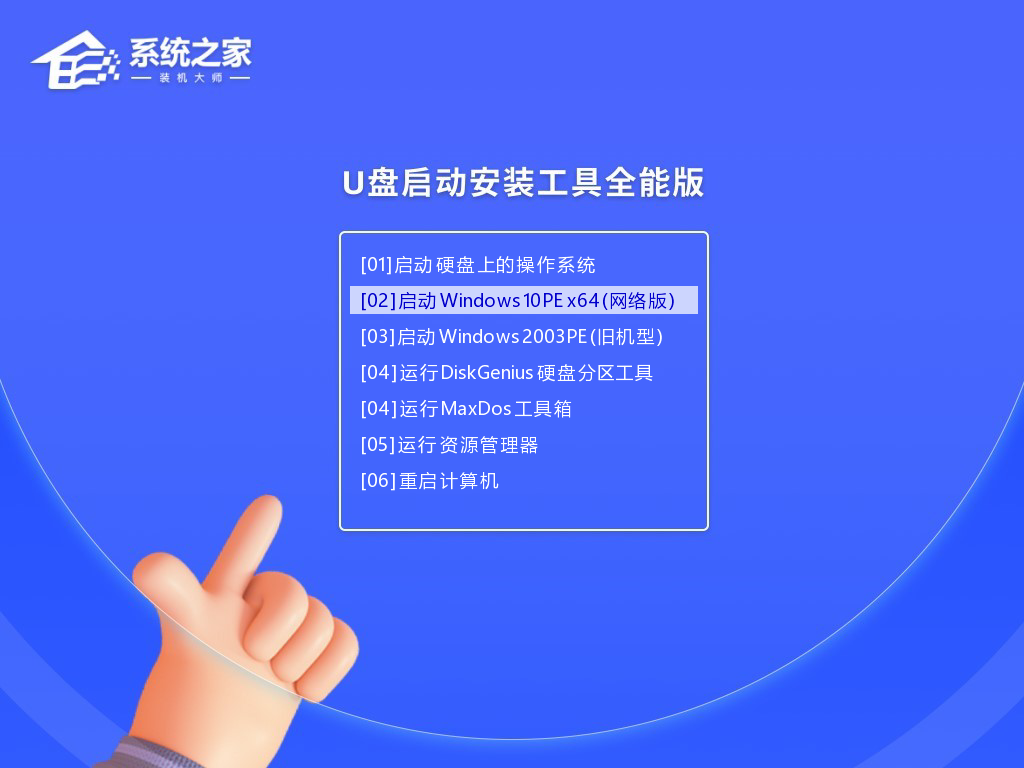
3、进入PE系统后,会自动打开一键重装工具,选择下载好的Win10系统Ghost文件或Win10系统ISO镜像。
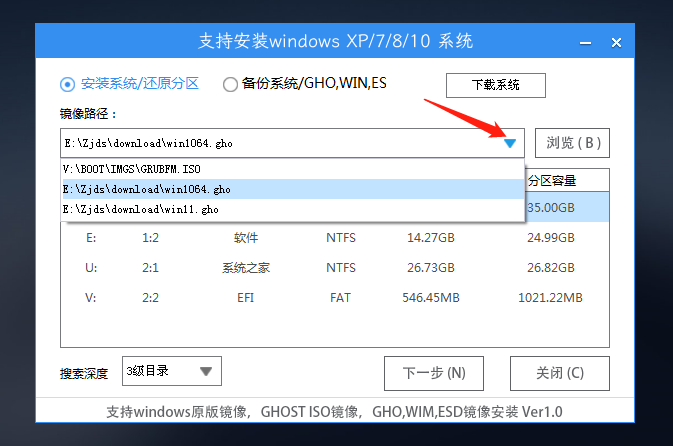
4、之后选择系统安装的分区,点击下一步。
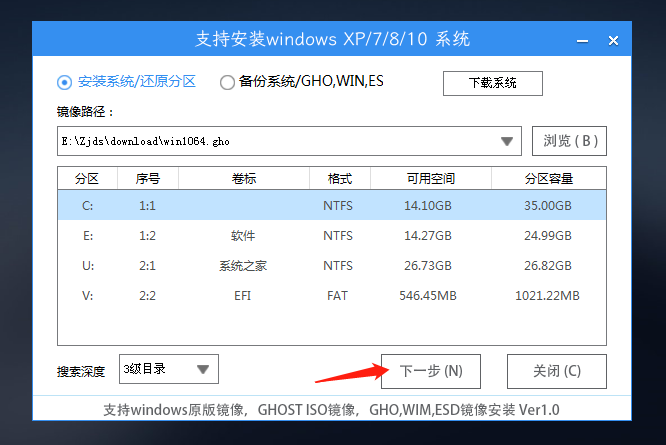
5、进入此界面,直接点击安装即可。
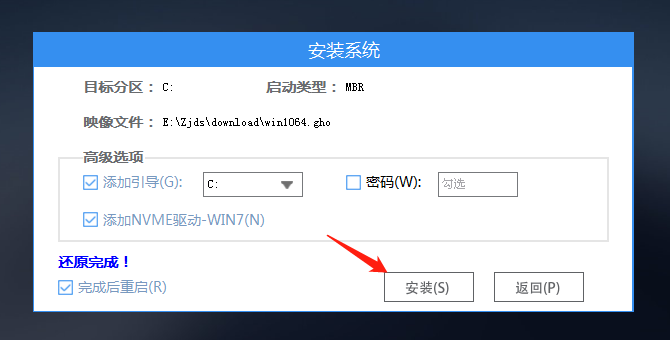
6、然后系统将自动进入备份界面。
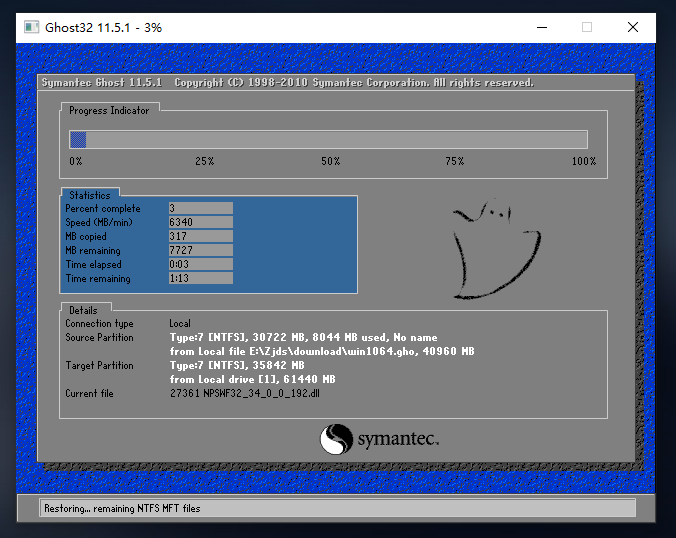
7、备份完成后,系统将会提示用户进行重启,并且拔掉U盘。
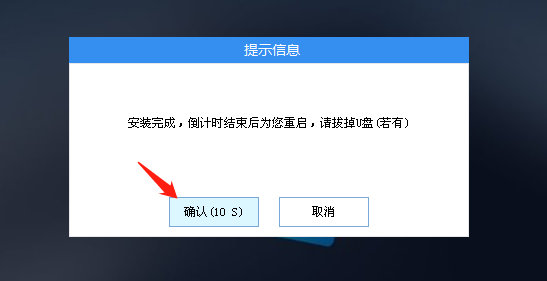
8、重启后,将会自动进入系统安装界面,等待系统自动安装完毕,即可进入系统。
系统之家装机工具win10系统安装教程
联想拯救者怎么用u盘重装系统?联想拯救者是很受欢迎品牌电脑,但是系统使用久了之后也容易产生卡顿,运行缓慢未响应等问题,这个时候通过重装系统就可以让电脑恢复状态,那怎么用u盘进行重装呢?使用系统之家装机大师可以轻松解决
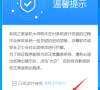
系统之家在线重装系统win7教程
重装系统只能用u盘吗?很多用户在电脑出现了问题后,都想进行重装,但是手上又没有u盘可用,那么,重装系统只能用u盘吗?其实不止的,借助的系统之家装机工具,很轻松的在线重装,以win7系统为例,一起来看下具体的教程吧。

系统之家装机工具win11一键安装教程
组装机怎么装win11系统?win11系统只支持推送或者在新电脑上预装,但是很多用户都是使用自己组装的电脑,如果想要安装win11系统的话,要怎么操作呢?小编推荐使用系统之家装机工具,让你轻松一键安装win11,一起来看下具体的教程吧。

系统之家装机工具重装win11系统教程
怎么绕过win11最低硬件要求?想要安装最新的win11系统,就必须符合系统设置的最低硬件要求才能安装,那是不是达不到就不能安装了呢?其实不是,借助系统之家装机工具也可以进行win11系统的安装,一起来看下具体的教程吧。

系统之家装机工具安装win11教程
电脑怎么安装win11系统?win11正式版已经更新了几个版本,很多用户都还没收到微软的推送升级通知,那么只能自己进行安装,那win11系统要怎么安装呢?借助系统之家装机工具可以很轻松的完成,一起来看下具体的安装win11系统教程吧。
